Cómo transferir notas del iPhone al ordenador con facilidad
Luis Última actualización el 29/07/2024 enTransferencia de Datos de iPhone
Resumen:
Tanto si quieres exportar una, algunas o todas las notas de un iPhone a un ordenador, esta guía te presentará formas de hacerlo. Ahora, consulta esta guía para aprender a transferir notas del iPhone al ordenador.
La aplicación Notas del iPhone desempeña un papel fundamental para ayudarte a recordar algunas cosas importantes, como reuniones urgentes, números de referencia importantes, el cumpleaños de alguien, etc. A veces, puede que necesites exportar estas notas importantes a un ordenador para hacer una copia de seguridad o reeditarlas. Sea cual sea el motivo, puedes seguir estas instrucciones paso a paso para transferir notas del iPhone al ordenador sin complicaciones.
Si estás buscando una forma rápida y sencilla de hacer una copia de seguridad de las notas del iPhone o transferir una o varias notas, puedes utilizar este fiable software de transferencia de iPhone: EaseUS MobiMover para hacerlo. Como gestor versátil de iPhone, este programa puede ayudarte a añadir, eliminar o exportar con flexibilidad notas, contactos, mensajes, vídeos y muchos otros datos en tu ordenador.
Además de las funciones mencionadas anteriormente, también puedes utilizar EaseUS MobiMover para mover datos entre dos dispositivos iOS, transferir mensajes de WhatsApp, convertir por lotes HEIC a JPG, etc.
Para conocer más funciones de este programa, puedes descargarlo en tu ordenador para explorarlo. Y ahora, veamos cómo funciona para transferir notas desde tu dispositivo al ordenador.
Consejos: EaseUS MobiMover sólo te permite exportar o importar notas en iPhone con iOS 10 o anterior. Además, asegúrate de que tus notas están almacenadas localmente en lugar de en la nube. De lo contrario, no podremos ayudarte a transferir notas.
Paso 1. Conecte su iPhone al PC con Windows 7 o posterior. Ejecute EaseUS MobiMover, elija "Teléfono a PC" y haga clic en el botón "Siguiente" en la pantalla. Este modo le permite transferir datos de iPhone a PC en un solo clic.
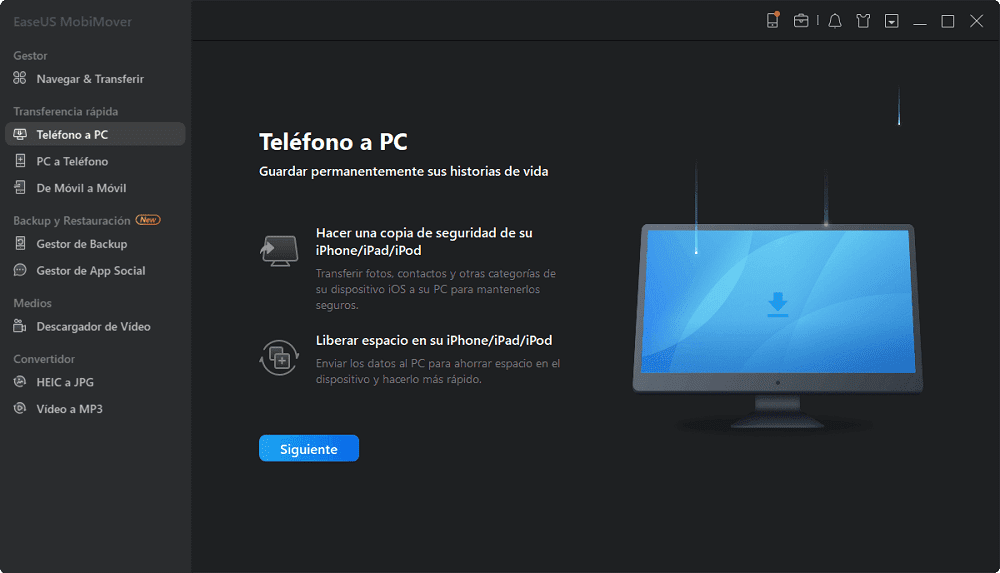
Paso 2. Este programa MobiMover soporta la transferencia de audio, videos, imágenes, libros, contactos, mensajes, etc. de iPhone a PC. Aquí, elija lo que quiere transferir. MobiMover guardará los archivos en su escritorio por defecto. Puede personalizar la ruta según sus necesidades.
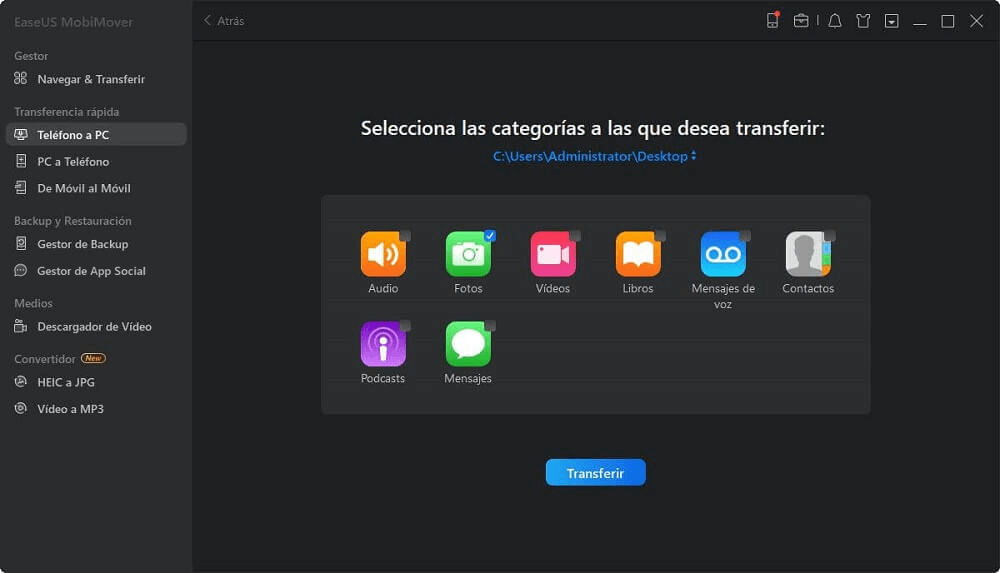
Paso 3. Ahora, haga clic en el botón "Transferir" para comenzar a transferir las fotos u otros archivos de su iPhone al PC. El tiempo de transferencia depende del tamaño del archivo. Espere pacientemente.
Además de hacer una copia de seguridad de las notas del iPhone al PC, también puedes exportar notas del iPhone al PC.
Además de utilizar una herramienta de transferencia de terceros, también puedes exportar notas a través del correo electrónico sin utilizar ninguna herramienta adicional. Todo lo que necesitas es enviarte un correo electrónico con tus notas adjuntas y luego visitar tu cuenta de correo electrónico en tu ordenador y descargar las notas.
Ten en cuenta que este método sólo está disponible para transferir notas una a una. Si tienes muchas notas que mover, es mejor que recurras a algunas herramientas o servicios que admitan la transferencia masiva, como EaseUS MobiMover.
Para exportar notas del iPhone al PC por correo electrónico:
Paso 1. Abre la aplicación Notas en tu iPhone.
Paso 2. Elige una carpeta que contenga las notas que quieras transferir.
Paso 3. Toca una nota que desees transferir y toca el icono con tres puntos dentro de un círculo en la esquina superior derecha.
Paso 4. Selecciona "Enviar una copia" y luego elige "Correo electrónico".
Paso 5. Accede a tu cuenta de correo electrónico en tu PC y descarga la nota enviada.
Paso 6. Puedes repetir los pasos anteriores para exportar varias notas.
Consejos: Si eres usuario de Mac, puedes elegir "AirDrop" en lugar de "Mail" como forma de transferencia. De todos modos, elige con flexibilidad el método adecuado en función de la realidad.
Si quieres ver y editar las notas en tu ordenador, puedes utilizar iCloud para hacerlo. Sin embargo, esta forma sólo te permite leer y editar las notas, no descargarlas en tu ordenador. Si no te parece molesto dar más pasos, puedes copiar y pegar estas notas en tu bloc de notas o en Word.
Para acceder y editar notas en icloud.com:
Paso 1. Ve a los Ajustes > [tu nombre] > iCloud.
Paso 2. Activa las Notas, y entonces tus notas se subirán automáticamente a iCloud.
Paso 3. Dirígete a icloud.com en tu ordenador y elige "Notas".
Paso 4. Busca todas las notas que hayas sincronizado y, a continuación, edítalas o guárdalas como HTML en tu ordenador.
Como puedes ver, es fácil exportar notas del iPhone al ordenador. Sea cual sea tu propósito, prueba los métodos que hemos enumerado anteriormente para transferir notas del iPhone al ordenador. Si, además de las notas del iPhone, tienes muchos otros datos del iPhone que transferir entre un iPhone y un ordenador o entre dos iPhones, puedes utilizar EaseUS MobiMover para hacerlo.
Artículos Relacionados
Cómo transferir datos del iPhone al Pixel (durante/después de la configuración)
Cómo seleccionar todas las fotos de iCloud en Windows PC/Mac/iPhone/iPad
Cómo transferir datos del iPhone al MacBook con un cable